|
Turbo Pascal CP/M80 |
Turbo Pascal はコンパイラとスクリーンエディタを備えた統合環境です。
アセンブラやリンカはありませんが80系の入出力操作や番地を指定してのメモリ操作などの
装置制御のためのプログラミングを支援しています。
またアセンブリ言語を差し込むインラインアセンブラはありませんがコードを埋め込むインライン文が準備されています。
PASCALをBASICのように便利に使えるようになっています。
しかしながらPASCAL言語の仕様ではビット単位の論理演算ができないようなので
8ビットの入力ポートを読んで2を論理積してビット2の値を判定するようなことはできません、
またTurbo Pascalにはポートの入出力はあるものの文字型のデータを割り当てられません。
このツールの入手は http://www.retroarchive.org/ の下の所からできます。
|
|
|
準備 |
Turubo Pascal は統合環境の中でファイルの選択やコンパイルなどの指示をします。
TURBO .COM
を実行するとそれが使えます。
統合環境はエスケープシーケンスを使っていますがWindowsのコンソールは
ANSI
に対応していますからこれに合わせると見映えはよくなります。
そのままでも支障はありません。
TURBO .COM
を
ANSI
対応にするには
Screen installation
をします。
TINST .COM を実行する。
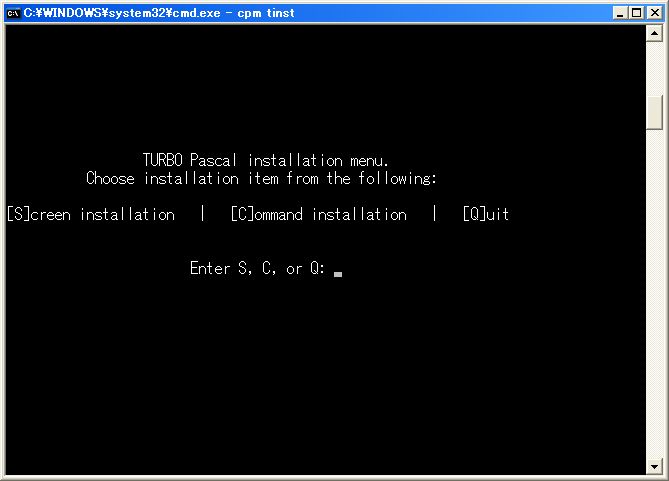
|
S を押す。
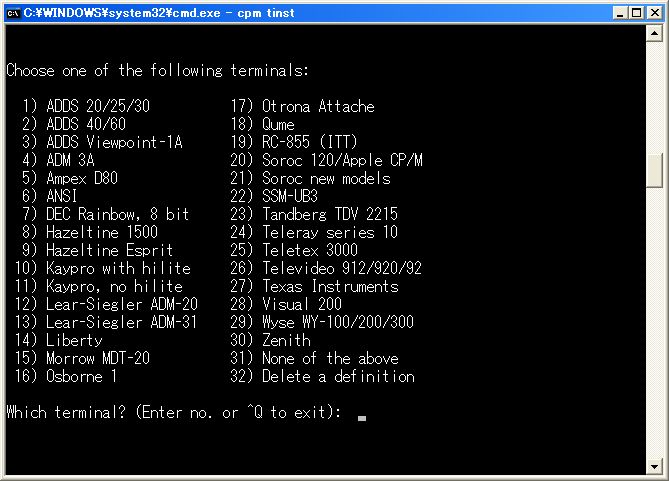
|
ANSI の 6 を選択する。
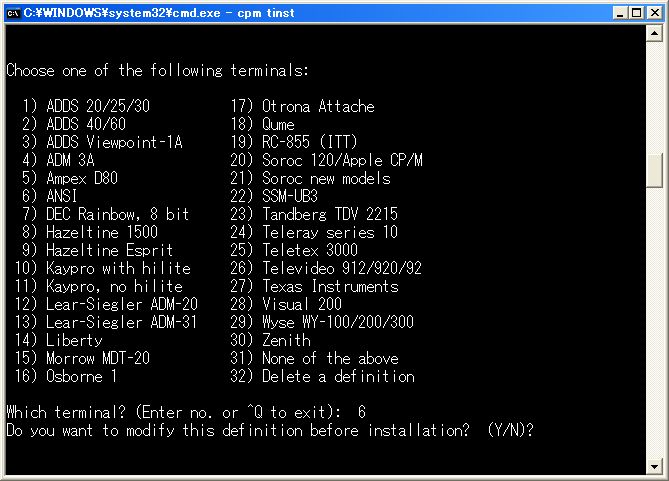
|
N を選択する。
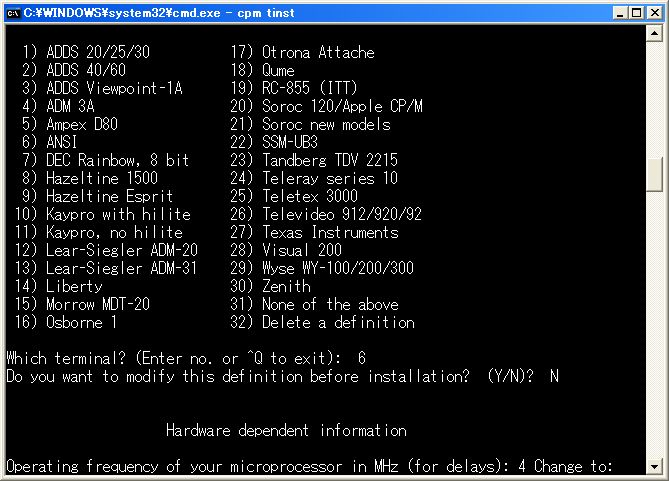
|
改行する。
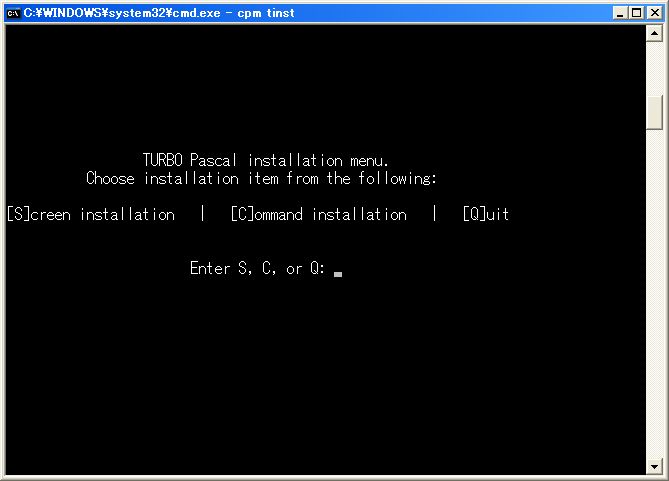
|
Q
を押す。
ANSI
対応に書き換えられた
TURBO .COM
になっています。
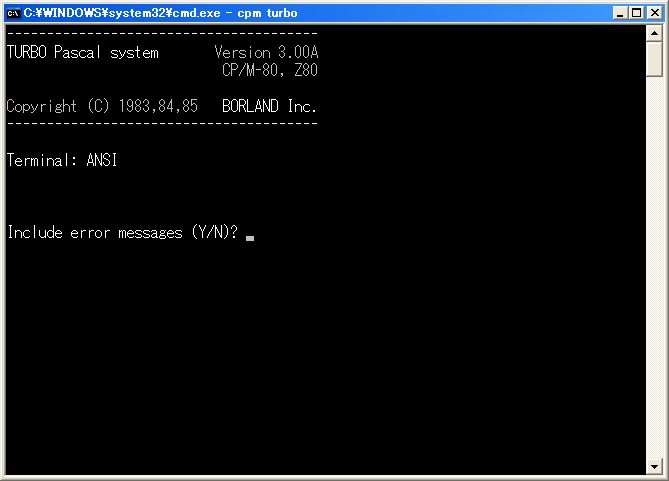
|
Y を押す。
|
使い方 |
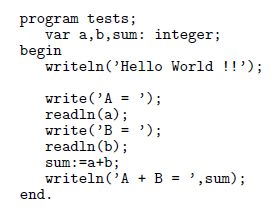
|
この
TESTS .PAS
のプログラムをコンパイルしてみます。
統合開発環境にはエディタも入っていますがこの上で作ったソースファイルでなくても支障はありません。
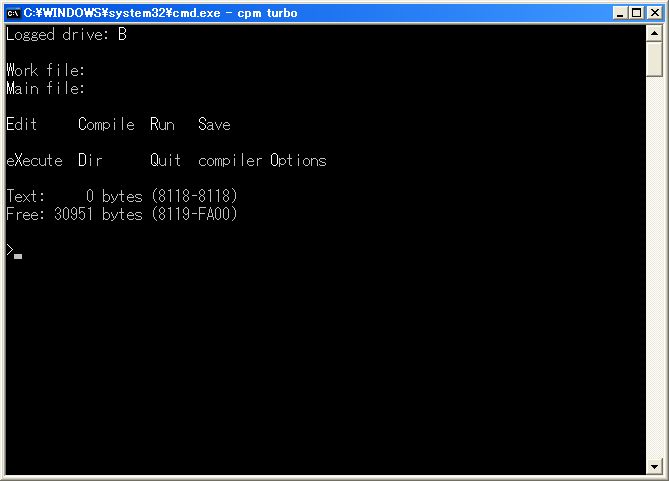
|
W を押す。
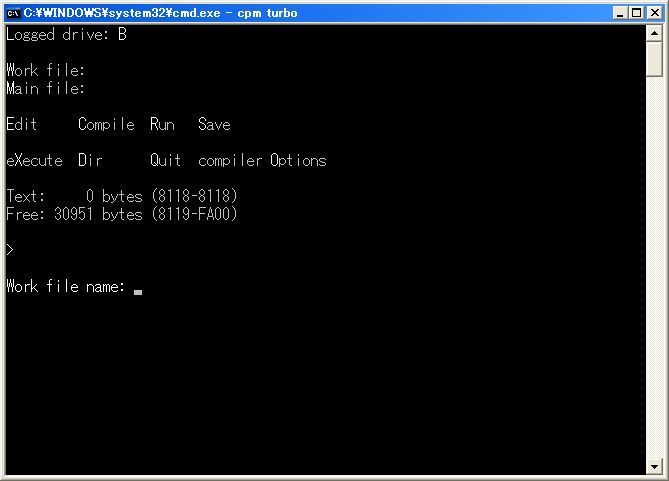
|
TESTS .PAS を指定する。
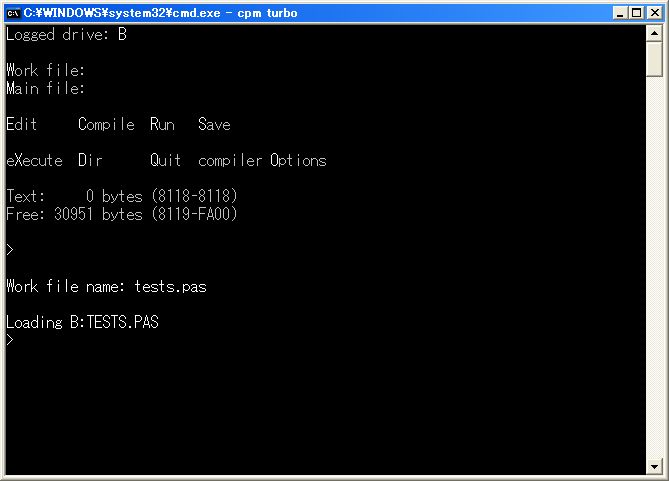
|
改行する。
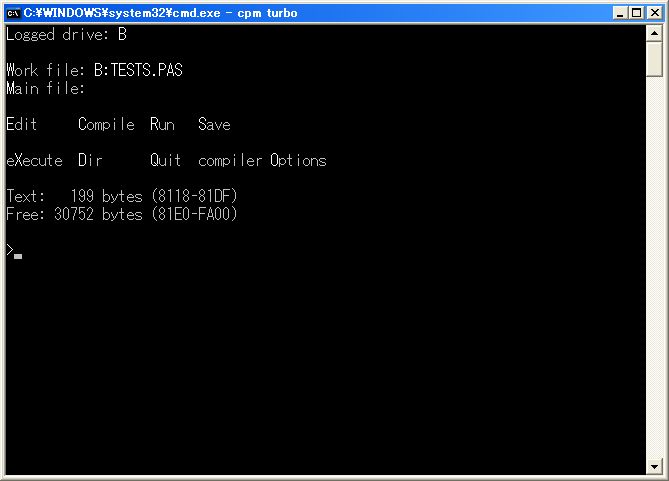
|
R を押すとプログラムが実行されます。
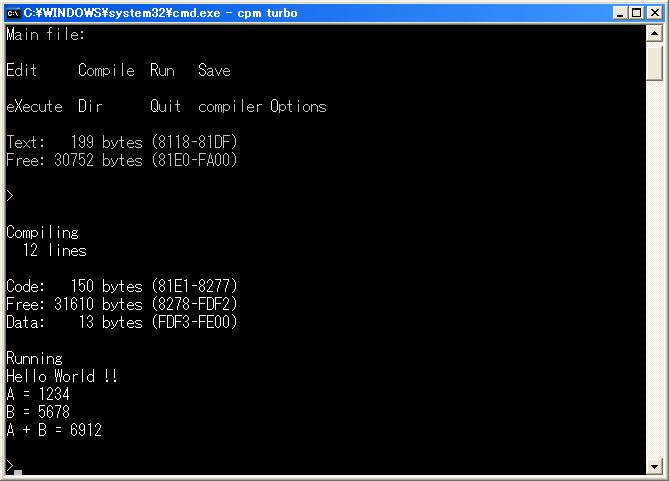
|
O
を押す。
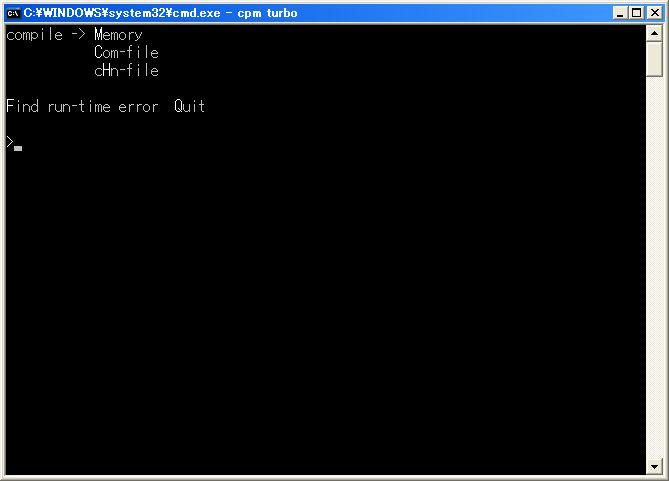
|
C
を押す。
コンパイルの結果を
COM
ファイルに出力するようにします。
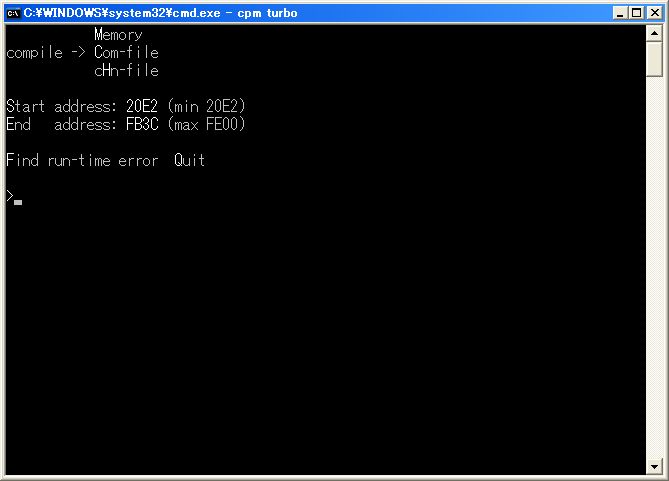
|
E を押す。
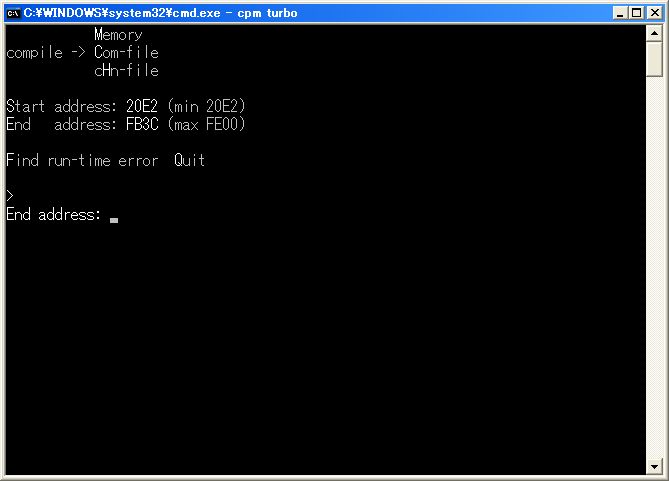
|
8000
を指定します。
CP/Mアダプタでも実行させる場合は
End Address
を
F000H
未満に修正する必要があります。
そうしないとメモリ不足のエラーを表示してプログラムが終了してしまいます。
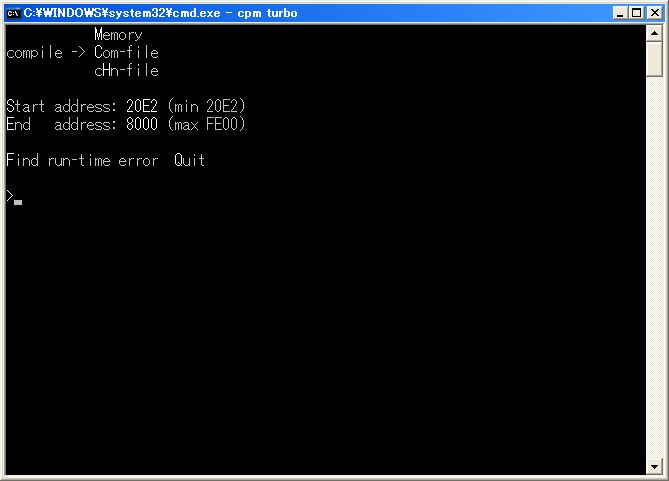
|
Q を押す。
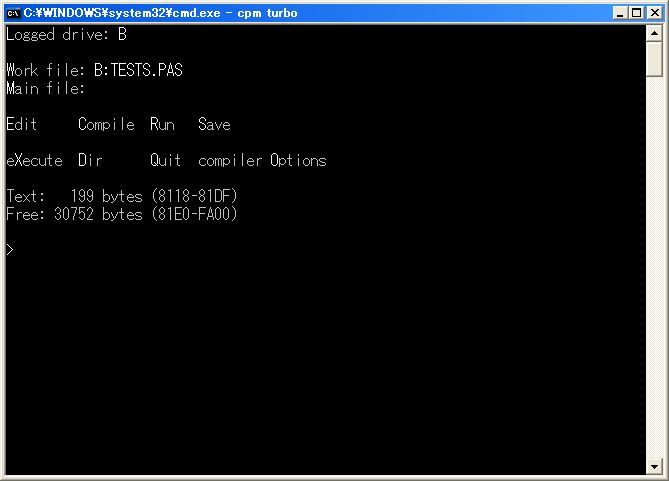
|
C
を押す。
ここでコンパイルしてその結果がファイルに出力されます。

|
Q を押す。

|
ここで TURBO .COM の実行が終了しました。 TESTS .COM が出来ているので実行してみます。
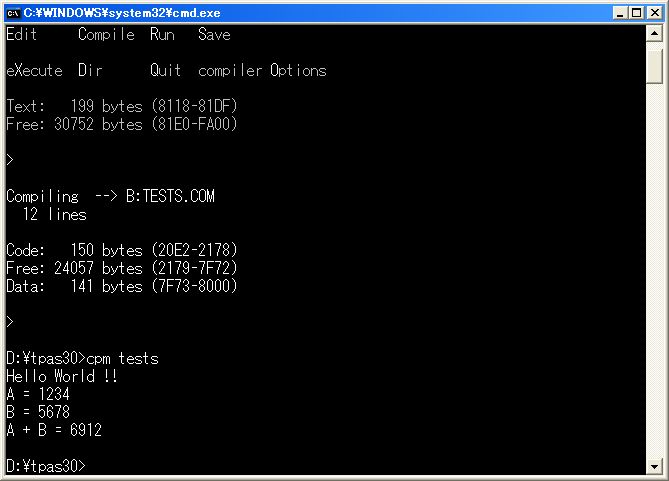
|

|
CP/Mアダプタでも実行させてみました。
|
IO直接操作 |
write 文を使わずに直接IO操作してコンソールに Hello World!! と表示するプログラムを作ってみました。 Turbo Pascalでビット操作ができないので inline 文を使った関数を作りました。
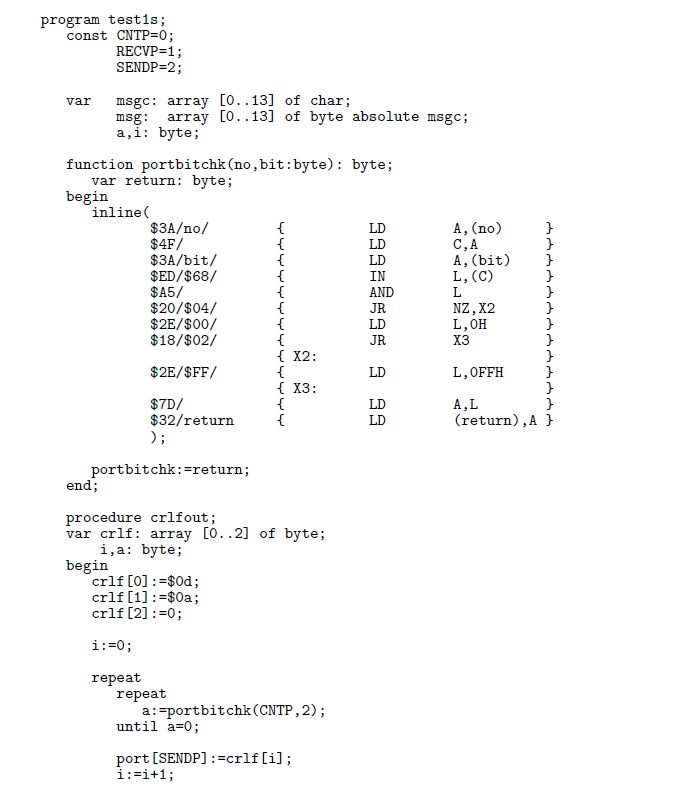 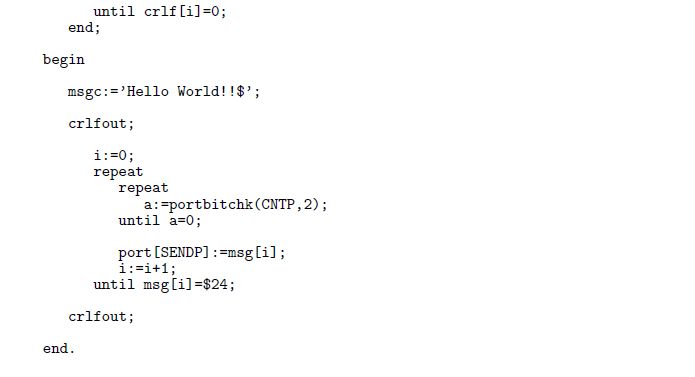
|
文字列に制御文字を含ませる方法とか関数に文字列を渡す方法とか分からないこともあるのですが inline 文で関数を書けば解決可能です。